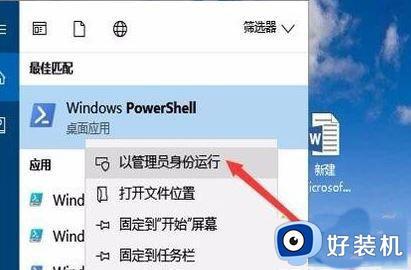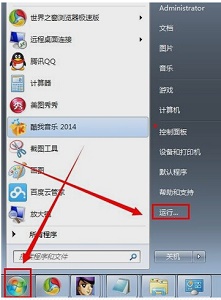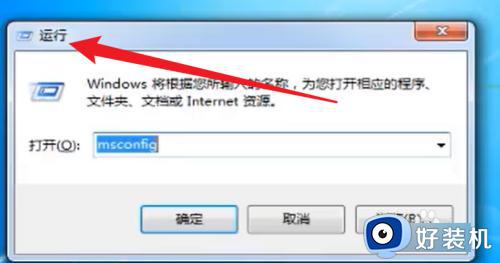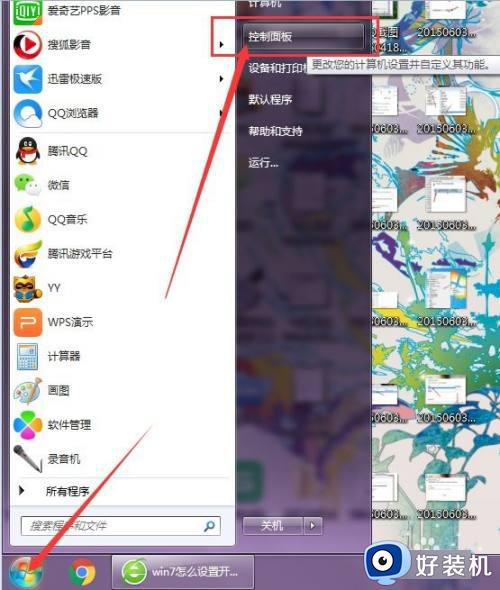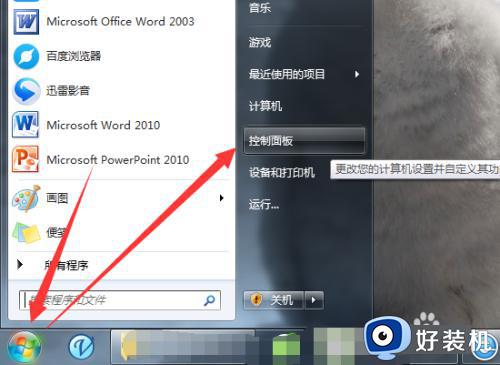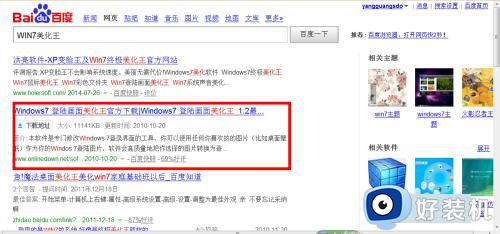win7系统如何更改开关机画面 win7开关机画面修改方法
喜欢个性化的朋友很多都会给自己的win7电脑更改开机画面,可是对于有些不熟悉的小伙伴来说,不是很清楚win7系统如何更改开关机画面,那么对于这一情况,接下来本文就来为大家整理分享关于win7开关机画面修改方法,一起往下看吧。
修改方法如下:
1、点击“开始”菜单,在运行内输入 regedit 然后回车,打开注册表;
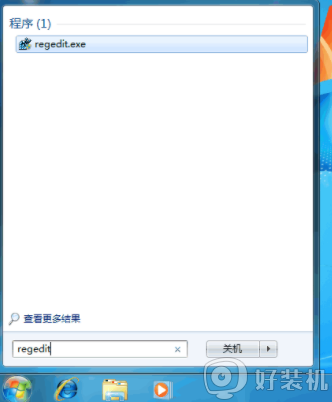
2、在注册表内依次打开:
HKEY_LOCAL_MACHINE\SOFTWARE\Microsoft\Windows\CurrentVersion\Authentication\LogonUI\Background;
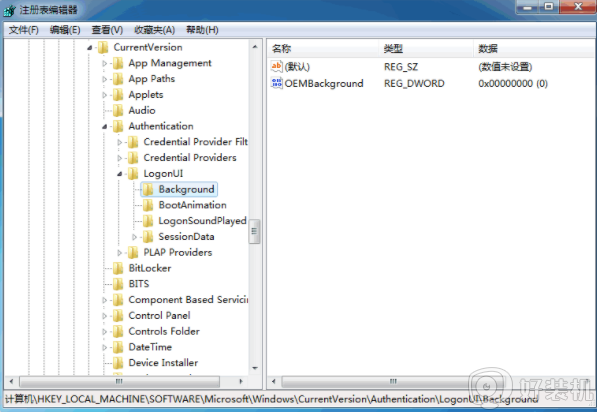
3、双击 OEMBackground 数数据值为改为1 修改完成退出注册表;

4、文件夹依次打开:C:\Windows\System32\oobe 把要修改的那张图复制到这里面,文件必须为 .jpg,不要超过250KB的占用空间。不然会无效。再把那张图的文件名改为 backgroundDefault (注意大小写要区分),如果文件夹里面已经有文件了,那替换里面的文件就行 ;
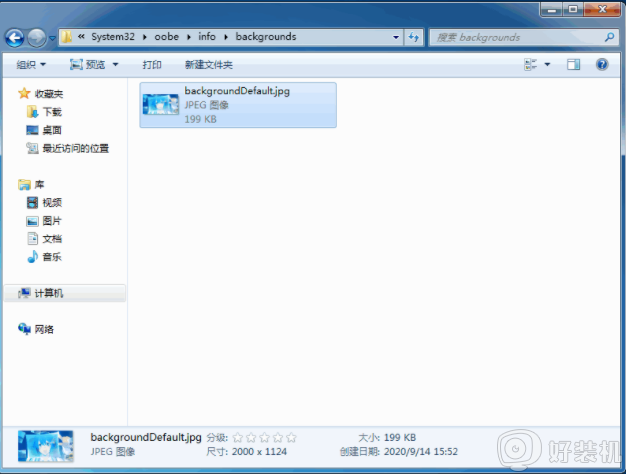
5、注意:打开这个路径:X\Windows\system32\oobe\info\backgrounds“X”代表你的系统安装盘的盘符。非OEM机器是没有这个目录的,所以非OEM机器用户要新建这样一个目录,然后把制作好并正确命名的图片拷贝进去就OK了,OEM机器用户请直接用新图片覆盖原目录图片就可以了;
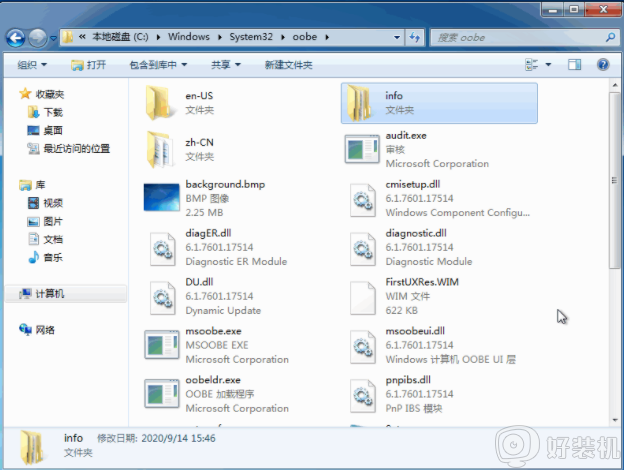
6、现在来重启计算机或切换用户就能看见效果了。

关于win7开关机画面修改方法就为大家分享到这里啦,有需要的网友可以按照上面的方法来操作哦。